GPOでChromium版Edgeにパスワードを保存させないようにする方法を解説します。最近のブラウザはパスワードを自動保存させる機能があってセキュリティ上厄介な場合があります。
グループポリシー(GPO)の作成と適用手順
「グループポリシーて何?」という方は「グループポリシーの作成と適用手順」Active Directoryをフル活用して端末を完全制御しちゃおう!!で細かい説明をしていますのでご参照ください。実例を用いて説明をしていますので、全くの初心者でもグルーポプリシーが自由に扱えるようになります。
Chromium版EdgeをGPOで管理可能にする
Chromium版EdgeをGPOで管理するには、Chromium版Edge用の管理テンプレートをActive Directory に反映させる必要があります。以下の記事をご参照いただきご設定ください。慣れた人が行えば5分で終わる内容です。
Chromium版Edgeをグループポリシー(GPO)で管理可能にする具体的な方法
GPOの設定
以下のポリシーを設定します。
パスワードマネージャーへのパスワードの保存を有効にする
パス:ユーザーの構成¥管理テンプレート¥Microsoft Edge¥パスワードマネージャーと保護
※ユーザーに変更を許可するには、Microsoft Edge 既定の設定(ユーザーはオーバーライドできます)の中にあるポリシーを変更してください。
・「未構成」を「無効」にします。
GPOを適用して確認
GPO適用前を確認します。
「パスワードの保存を提案」がオンになっています。
GPOを適用して確認します。
サインアウトを一度するか、コマンドで gpupdate /force をタイプしてGPOを適用してください。
パスワードの保存を提案がオフになっています。そして、オンにすることができません。これでChromium版Edgeにパスワードが保存されません。成功です。

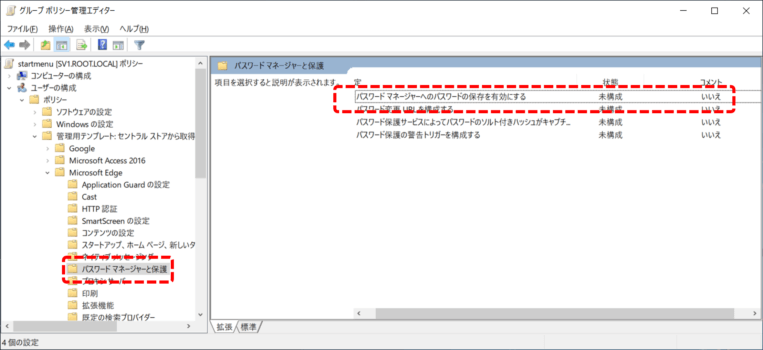
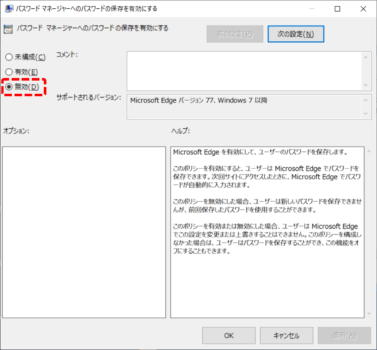
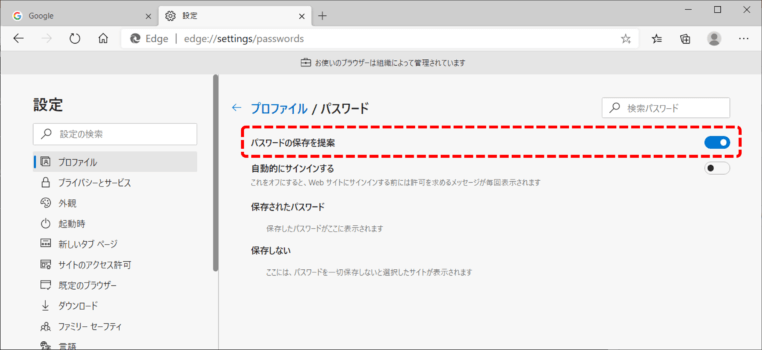
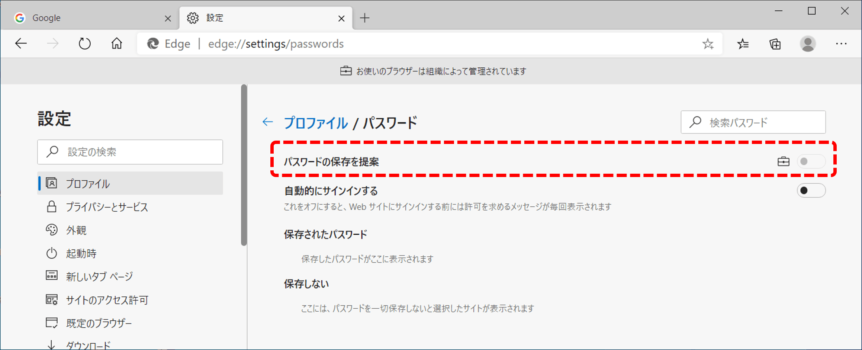
コメント